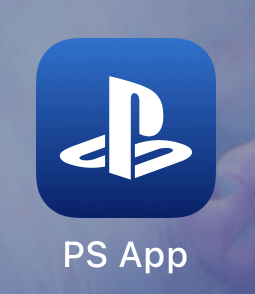Làm cho Có chuyện gì vậy Chuyển sang số điện thoại mới thật dễ dàng với tính năng Đổi số.
cho phép bạn WhatsApp Dễ dàng thay đổi số điện thoại của bạn mà không làm mất các cuộc trò chuyện và chúng tôi sẽ giải thích cách thực hiện. Hệ thống nhắn tin tức thời là một trong những ứng dụng được sử dụng nhiều nhất đối với hầu hết người dùng điện thoại thông minh. Nhiều người sử dụng nó để gửi tin nhắn và thực hiện các cuộc gọi thoại và video. Những tính năng này làm cho WhatsApp trở thành một giải pháp tiện lợi cho người dùng điện thoại thông minh. Nhưng vì WhatsApp hoạt động với số điện thoại của bạn, bạn cần cập nhật tài khoản WhatsApp khi thay đổi số hiện có của mình. Người dùng WhatsApp thông thường hoàn toàn có thể thay đổi số điện thoại của mình mà không làm mất các cuộc trò chuyện được lưu trữ trong ứng dụng.
Để giúp bạn thay đổi số điện thoại của mình dễ dàng hơn, WhatsApp có một tính năng dành riêng cho việc thay đổi số.
Điều này cho phép bạn dễ dàng chuyển từ số điện thoại cũ sang số mới. Tính năng này cũng cung cấp khả năng để người dùng tự động thông báo cho các liên hệ của họ về sự thay đổi. Đây là hướng dẫn từng bước để thay đổi số WhatsApp của bạn.
Các bước để thay đổi số điện thoại WhatsApp mà không làm mất cuộc trò chuyện
Trước khi bắt đầu quá trình thay đổi số, hãy lắp thẻ SIM có số điện thoại mới vào điện thoại của bạn và đảm bảo rằng thẻ có thể nhận SMS hoặc cuộc gọi điện thoại. Điều quan trọng cần lưu ý là số điện thoại cũ của bạn phải được đăng ký với WhatsApp. Bạn có thể kiểm tra số điện thoại đã đăng ký bằng cách nhấp vào hồ sơ của mình thông qua menu cài đặt WhatsApp. Một màn hình với tên và số điện thoại của bạn đã đăng ký trong ứng dụng sẽ xuất hiện. Khi bạn đã hoàn thành các điểm trên, bạn có thể làm theo các bước bên dưới để thay đổi số WhatsApp của mình.
Cách thay đổi số điện thoại WhatsApp mà không làm mất các cuộc trò chuyện
-
Mở ứng dụng WhatsApp trên điện thoại của bạn.
-
Đi đến Cài đặt Nếu bạn là người dùng iPhone . Đối với người dùng AndroidCó thể truy cập menu cài đặt bằng cách chạm vào menu ba chấm từ góc trên cùng bên phải của màn hình.
-
Bây giờ, hãy nhấn vào Tùy chọn الحساب Sau đó nhấn thay đổi số .
-
Bây giờ, bạn sẽ thấy một màn hình yêu cầu bạn xác nhận xem bạn có thể nhận SMS hoặc cuộc gọi điện thoại trên số mới của mình hay không. Nếu bạn đã xác nhận, hãy nhấn nút tiếp theo .
-
Nhập số cũ và số mới của bạn.
-
Bấm vào tiếp theo Để đi đến giai đoạn cuối cùng của việc thay đổi số WhatsApp của bạn.
-
WhatsApp bây giờ sẽ hỏi bạn xem bạn có muốn thông báo cho các liên hệ của mình về số mới của bạn hay không. Bạn có thể chọn từ Tất cả các địa chỉ liên hệ أو các điểm đến Người liên hệ tôi đang trò chuyện أو số chỉ định Ai sẽ được thông báo về sự thay đổi. Tuy nhiên, ứng dụng sẽ tự động thông báo cho các nhóm rằng số WhatsApp của bạn đã thay đổi.
-
Bây giờ, hãy nhấp vào Làm xong .
WhatsApp bây giờ sẽ nhắc bạn đăng ký số điện thoại mới của mình. Bạn sẽ nhận được mã gồm sáu chữ số qua SMS hoặc cuộc gọi điện thoại để hoàn tất quá trình đăng ký. Sau khi đăng ký, các cuộc trò chuyện WhatsApp của bạn sẽ tiếp tục trên số điện thoại mới của bạn.
Tuy nhiên, nếu bạn cũng đang thay đổi điện thoại cùng với việc thay đổi số của mình, bạn sẽ được nhắc sao lưu các cuộc trò chuyện của mình trên Google Drive hoặc trên iCloud - tùy thuộc vào điện thoại cũ của bạn. Bạn sẽ cần khôi phục bản sao lưu đó trên điện thoại mới của mình để khôi phục các cuộc trò chuyện.
Chúng tôi hy vọng bài viết này hữu ích với bạn về cách thay đổi số điện thoại WhatsApp mà không làm mất cuộc trò chuyện, hãy chia sẻ ý kiến của bạn trong phần bình luận.